Как удалить все будильники сразу на iPhone — TechCult
Разное / / May 12, 2023
Приложение «Будильники» — это предустановленная функция, которая позволяет пользователям iPhone устанавливать будильники для важных событий, напоминаний или будильников. Если вы используете приложение какое-то время, обычно у вас длинный список будильников. Однако ручное удаление каждого из них может занять много времени, что побуждает многих пользователей искать способы одновременного удаления всех сигналов тревоги. К счастью, для удаления всех будильников с вашего iPhone требуется всего несколько нажатий. В этой статье мы расскажем вам, как удалить все будильники сразу на вашем iPhone.

Оглавление
Как удалить все будильники сразу на iPhone
Беспорядочная коллекция будильников на вашем смартфоне может вызвать ненужный стресс и неэффективность в вашей повседневной жизни. К счастью, вы можете упростить свою жизнь и настроить функцию будильника, научившись удалять несколько будильников одновременно. Читайте вместе, чтобы более эффективно управлять своим временем и начинать каждый день с ясным и организованным мышлением.
Как удалить все будильники сразу на iPhone
Если вам нужно удалить 10, 20 или даже 50 сигналов тревоги, вы можете использовать шаги, указанные ниже, чтобы упростить процесс и быстро завершить задачу. Вы можете оставаться организованным и упростить установку будущих будильников, очистив список. Вы можете удалить все тревоги только с помощью Сири только.
1. Чтобы включить Siri, нажмите и удерживайте Главная кнопка или сказатьЭй Сири.
2. Теперь произнесите фразу Удалить все будильники.
Можете ли вы удалить будильник на iPhone?
Ну, ответ на этот вопрос, да. Кроме того, вы не можете удалить все будильники сразу, обратившись к встроенному голосовому помощнику AI, Siri. Теперь давайте перейдем к ответу на следующий вопрос, как удалить будильник на iPhone.
Читайте также:Как заставить чей-то iPhone звонить, когда он в беззвучном режиме
Как удалить будильник на iPhone
Чтобы удалить будильник на iPhone, вы можете либо использовать приложение «Часы», либо получить доступ к Siri, дав ему инструкции.
Способ 1: использование приложения «Часы»
Этот метод включает в себя использование приложения «Часы» на вашем iPhone для удаления будильника.
1. Запустить Приложение часов.

2. Нажмите на Вариант будильника.
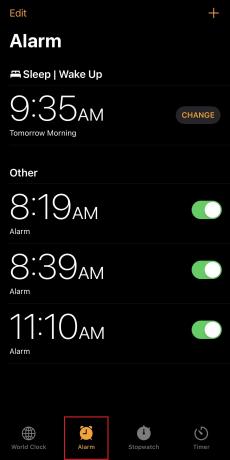
3. Проведите влево по будильнику и Кнопка "Удалить" покажет справа. Коснитесь его.

Читайте также:Apple активирует обнаружение дыма HomePod: вот как его настроить
Способ 2: использование Siri
Вы также можете использовать Siri, встроенный голосовой помощник в iPhone, чтобы удалить определенный установленный будильник.
1. Чтобы включить Siri, нажмите и удерживайте Главная кнопка или скажи Привет Сири.
2. Произнесите фразу Удалить мой будильник на [время].
Если функция будильника вашего смартфона имеет загроможденный список будильников, это может быть чрезмерным и непродуктивным. Таким образом, обучение как удалить все будильники сразу на вашем iPhone может упростить вашу рутину и помочь вам максимально использовать эту функцию. Мы надеемся, что это руководство было полезным для вас во всех отношениях. Пожалуйста, не стесняйтесь оставлять свои вопросы и предложения в разделе комментариев ниже.
Генри — опытный технический писатель, стремящийся сделать сложные технологические темы доступными для обычных читателей. Обладая более чем десятилетним опытом работы в технологической отрасли, Генри стал надежным источником информации для своих читателей.



